Prieiga prie bendravimo realiuoju laiku vertimo (CART) – tai paslauga, kai apmokytas CART titrų titrai klausosi kalbos ir akimirksniu verčia visą kalbą į tekstą. CART titrų titrai naudoja specialią fonetinę klaviatūrą arba stenografijos metodus, kad pateiktų tikslų vertimą, kuris bus transliuojamas gavėjams ekrane, nešiojamajame kompiuteryje ar kitame įrenginyje. CART taip pat kartais vadinamas atidarytais titrais, stenografija realiuoju laiku arba titrais realiuoju laiku.
Kaip susitikimo organizatorius, galite nustatyti ir pasiūlyti CART titrus auditorijai vietoj automatiškai generuojamų „Microsoft Teams“ įtaisytųjų tiesioginių titrų.
Jei esate CART titrų kūrimo priemonė, jums reikės CART antraštės saito iš susitikimo organizatoriaus ir CART titrų kūrimo sprendimo arba programinės įrangos, kad galėtumėte prisijungti ir pateikti CART antraštes „Microsoft Teams“ susitikime.
Pastaba: Jūsų naudojama CART programinė įranga turi prisijungti per „Microsoft Teams“ CART titrų API. Norėdami gauti informacijos apie API, eikite į Susitikimo programų API nuorodos.
Patarimas: Norėdami sužinoti, kaip naudoti „Microsoft Teams“ įtaisytąsias tiesiogines antraštes, žr. Tiesioginių titrų naudojimas "Teams" susitikime.
CART titrų nustatymas kaip susitikimo organizatoriaus
Kaip susitikimo organizatorius, jums reikia sukurti ir siųsti CART antraštės saitą CART titrų titrų kūrimo priemonei. Tada jie naudos saitą, kad sujungtų savo CART sistemą arba programinę įrangą prie „Microsoft Teams“ susitikimo.
Nors galite nustatyti CART titrus susitikimo metu, rekomenduojame tai padaryti prieš susitikimą, kad titrų titrai galėtų padėti pašalinti kilusias problemas.

-
Kurkite ir siųskite susitikimo kvietimą kaip įprasta. Nepamirškite pakviesti CART titrų titrų į susitikimą.
-
Atidarykite savo sukurtą susitikimo kvietimą.
-
Pasirinkite Susitikimo parinktys.
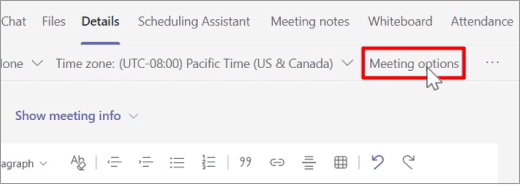
-
Puslapyje Susitikimo parinktys įjunkite jungiklį Pateikti CART titrus , tada pasirinkite Įrašyti, kad sukurtumėte CART antraštės saitą.
-
Dalyje Pateikti CART antraštes rodomas saitas. Norėdami nukopijuoti saitą, pasirinkite Kopijuoti saitą. Saitas nukopijuojamas į mainų sritį.
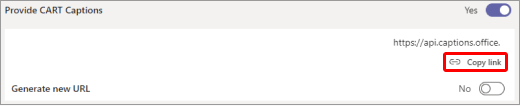
-
Įklijuokite saitą į el. laišką ir nusiųskite jį CART titrų titrų kūrimo įrangoje.
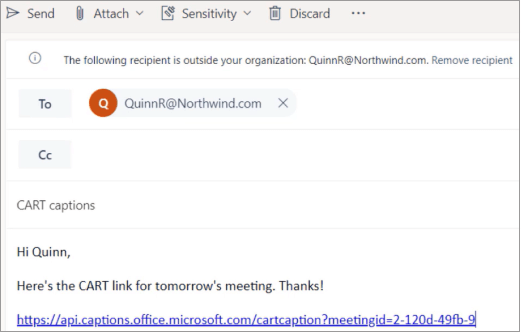
-
Prieš susitikimą susisiekite su CART titrų titrais, kad įsitikintumėte, jog viskas tinkamai nustatyta.
CART antraščių įjungimas ir išjungimas
Jei CART įjungtas, antraštės rodomos pagal numatytuosius parametrus, kai įjungiate titrus, tačiau, jei norite, taip pat galite perjungti automatiškai sugeneruotus titrus.

-
Norėdami naudoti CART, eikite į susitikimo valdiklius ir pasirinkite Daugiau veiksmų > Įjungti tiesioginius titrus. CART antraštės rodomos pagal numatytuosius parametrus.
-
Norėdami naudoti automatiškai sugeneruotus titrus, eikite į antraštės srityje esantį perpildos meniu ir pasirinkite kalbą.
Išbandykite visas savo titrų naudojimo sąsaines
Norėdami įsitikinti, kad jūsų tiesioginiai titrai yra kuo tikslesni, bandykite laikytis šių geriausių praktikų:
-
Kalbėkite aiškiai, lėtai ir tiesiogiai į mikrofoną. Didėjant jūsų atstumui nuo mikrofono, titrai gali tapti mažiau tikslūs.
-
Venkite vietų su foniniu triukšmu.
-
Venkite, kad keli žmonės kalbėtų vienu metu.
-
Naudokite aukščiausios kokybės "Teams" sertifikuotą įrangą .
Pastaba: Žvaigždutės paslepia nešvankybes.
Taip pat žr.
Susitikimo planavimas naudojant „Teams“
Prisijungimas prie susitikimo naudojant „Teams“










